CAXA制造工程师2013项目案例教程
CAXA 2013制造工程师立体化实例教程第4章 构建圆弧线框

4.2.1 矩形
矩形和正多边形是图形构成的基本要素。三维电子图板零件设计提供了“两点矩 形”和“中心_长_宽”两种方式。 矩形有两种绘制方式,下面将介绍其常用操作。 (1)生成矩形有“两点矩形”和“中心_长_宽”两种方式。 •两点矩形:给定对角线上两点绘制矩形,如下图所示。
•中心_长_宽:给定长度和宽度尺寸值来绘制矩形且以中心定位,如下图所示。
4.1 课堂实训案例
创建轴座实体造型的基本步骤如下图所示。
1、绘制定位线
2、绘制已知线段
3、绘制连接线段
(1) 创建轴座实体造型的基本步骤
4.2 软件功能介绍
4.2.1 4.2.2 4.2.3 4.2.4 4.2.5
圆弧 矩形 镜像 阵列 曲线裁剪
4.2.1 圆弧
【步骤解析】 1.单击曲线生成栏中的 按钮,在立即菜单中选择【三点圆弧】选项。 2.按空格键,在弹出的工具点菜单中选择“T切点”,然后选择第1点,如图所 示。 3.确定第2点的位置,如图所示。 4.按空格键,在弹出的工具点菜单中选择“T切点”,然后选择第3点,如图4 所示,三点圆弧生成。
(c)移动镜像后
4.2.1 阵列
用曲线阵列命令绘制均匀分布的图形非常方便。 (1)对拾取到的曲线或曲面,按圆形或矩形方式进行阵列拷贝。 •圆形阵列:对拾取到的曲线或曲面,按圆形方式进行阵列拷贝。 •矩形阵列:对拾取到的曲线或曲面,按矩形方式进行阵列拷贝。 (2)命令位置:选择菜单命令【造型】/【几何变换】/【阵列】,或者单击几 何变换栏中的 按钮。
(a)阵列前
(b)阵列后 图4-1 矩形阵列
(a)阵列前 图4-1 圆形阵列
(b)圆形阵列后
4.2.1 曲线裁剪
使用曲线作为剪刀,裁掉曲线上不需要的部分,即 利用一个或多个几何元素(曲线或点,称为剪刀) 对给定曲线(称为被裁剪线)进行修整,删除不需 要的部分,得到新的曲线。 曲线裁剪共有“快速裁剪”、“线裁剪”、“点裁 剪”和“修剪”4种方式。其中比较常用的是“快速 裁剪”。 命令位置:选择菜单命令【造型】/【曲线编辑】/ 【曲线裁剪】,或者单击曲线编辑工具栏上的 按钮, 然后根据需要选择裁剪方式。
CAXA 2013制造工程师立体化实例教程第13章 构建洗洁精瓶的造型

(a)槽轮零件图
(b)槽轮实体造型
13.5 习题
2.根据尺寸构造曲面造型,如图所示。
13.5 习题
3.应用所学命令构造油管曲面造型,如图所示。
13.2.1 曲线组合
曲线组合的立即菜单选项主要有下列参数。 •【保留原曲线】:即将选中的原曲线组合后保留原来的曲线,如图(b)所示。 •【删除原曲线】:即将选中的曲线进行曲线组合后删除原来的曲线,如图(c) 所示。
(a)组合前
(b)保留原曲线
(c)删除原曲线
13.2.2 直纹面
直纹面是由一根直线的两个端点分别在两条曲线上匀速运动而形成的轨迹曲面。 (1)直纹面生成有3种方式:“曲线+曲线”、“点+曲线”和“曲线+曲面”, 此处只介绍“曲线+曲线”方式。 •“曲线+曲线”是指在两条自由曲线之间生成直纹面。 •“点+曲线”方式是由一根直线的两个端点分别在一个点和一条直线上匀速运动 而形成的轨迹曲面(即在一个点和一条曲线之间生成直纹面)。 •“曲线+曲面”方式是由一根直线的两个端点分别在一条直线和这条直线在一个 曲面的投影上匀速运动而形成的轨迹曲面(即指在一条曲线和一个曲面之间 (2)“曲线+曲线”生成直纹面 应用直纹面“曲线+曲线”命令构建曲面造型,如图所示。
13.3 课后实战演练
应用实体造型、曲面造型等命令构建文具架的造型,如图所示
13.4 小结
本项目属于曲面造型的内容,通过洗洁 精的造型重点介绍直纹面、导动面、平面 等基本命令。学习了此项目后,曲面的基 本构建方式就掌握了,为后续知识的学习 打好基础。
13.5 习题
1.按照零件图尺寸构造槽轮实体。
1、创建底板
2、创建柱体
CAXA制造工程师2013项目案例教程
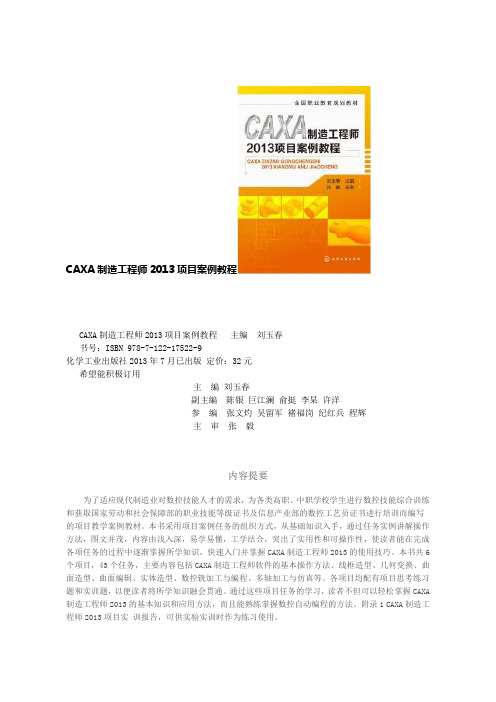
CAXA制造工程师2013项目案例教程CAXA制造工程师2013项目案例教程主编刘玉春书号:ISBN 978-7-122-17522-9化学工业出版社2013年7月已出版定价:32元希望能积极订用主编刘玉春副主编陈银巨江澜俞挺李杲许洋参编张文灼吴留军褚福岗纪红兵程辉主审张毅内容提要为了适应现代制造业对数控技能人才的需求,为各类高职、中职学校学生进行数控技能综合训练和获取国家劳动和社会保障部的职业技能等级证书及信息产业部的数控工艺员证书进行培训而编写的项目教学案例教材。
本书采用项目案例任务的组织方式,从基础知识入手,通过任务实例讲解操作方法,图文并茂,内容由浅入深,易学易懂,工学结合,突出了实用性和可操作性,使读者能在完成各项任务的过程中逐渐掌握所学知识,快速入门并掌握CAXA制造工程师2013的使用技巧。
本书共6个项目,43个任务,主要内容包括CAXA制造工程师软件的基本操作方法、线框造型、几何变换、曲面造型、曲面编辑、实体造型、数控铣加工与编程、多轴加工与仿真等。
各项目均配有项目思考练习题和实训题,以便读者将所学知识融会贯通。
通过这些项目任务的学习,读者不但可以轻松掌握CAXA 制造工程师2013的基本知识和应用方法,而且能熟练掌握数控自动编程的方法。
附录1 CAXA制造工程师2013项目实训报告,可供实验实训时作为练习使用。
本书可作为高职高专院校数控技术应用专业、机械制造与控制专业、模具设计与制造专业、机械加工技术专业、机电一体化专业及相关专业CAD/CAM教学实训用书,也可以作为机械制造企业和相关工程目录项目1 构造线框模型任务1 CAXA制造工程师2013基本操作思考与练习任务2连杆轮廓曲线图的绘制思考与练习任务3椭圆花形绘制思考与练习任务4五角星绘制思考与练习任务5弹簧螺旋曲线绘制思考与练习任务6 手柄平面图形绘制思考与练习任务7 线框立体图绘制思考与练习项目小结项目实训项目2 几何变换任务1六角螺母的线框造型思考与练习任务2 花瓶平面图形绘制思考与练习任务3 1/4直角弯管三维图形绘制任务4六角花平面图形绘制思考与练习项目小结项目实训项目3曲面造型任务1圆柱体曲面造型思考与练习任务2 台灯罩曲面造型思考与练习任务3弯管三维图形绘制思考与练习任务4手柄曲面造型思考与练习任务5线圈骨架曲面造型思考与练习任务6 1/4半圆弯头三维曲面造型思考与练习任务7 吊钩三维曲面造型思考与练习任务8 五角星曲面造型思考与练习任务9 面粉收集筒三维曲面造型思考与练习项目小结项目4实体造型任务1拉伸特征实体造型思考与练习任务2 酒壶实体造型思考与练习任务3手柄实体造型思考与练习任务4螺杆实体造型思考与练习任务5筋板类零件实体造型思考与练习任务6轴承座实体造型思考与练习任务7 端盖实体造型思考与练习任务8 吊耳实体造型思考与练习任务9 箱体实体造型思考与练习项目小结项目实训项目5数控铣削编程与仿真加工任务1 长方体内型腔造型与加工思考与练习任务3椭圆内壁造型与加工思考与练习任务4手机造型与加工思考与练习任务5凸轮外轮廓造型与加工思考与练习任务6鼠标造型与加工思考与练习任务7五角星造型与加工思考与练习任务8 香皂模型造型与加工思考与练习任务9可乐瓶底造型和加工思考与练习任务10连杆造型与加工思考与练习项目小结项目实训项目6多轴加工与仿真任务1四轴平切面加工思考与练习任务2 槽轴零件造型与加工思考与练习任务4空间圆槽的设计与加工思考与练习项目小结项目实训附录附录1 CAXA制造工程师2013项目实训报告参考文献。
CAXA 2013制造工程师立体化实例教程第14章 构建塑料按钮模型

(a)裁剪前
(b)相互裁剪
(c)裁剪曲面 1
14.2.4 曲线延伸
在实际应用中,经常会遇到所做的曲面短了或窄了,无法进行下一步操作的情况。 这时就要把曲面从某条边延伸出去。曲面延伸就是针对这种情况,把原曲面按所 给长度沿相切的反方向延伸出去,扩大曲面,以帮助用户进行下一步操作。 主要操作步骤如下。 1.选择【造型】/【曲面编辑】/【曲面延伸】命令,或者直接单击【线面编辑工 具条】中的 按钮,激活命令。 2.在立即菜单中选择“长度延伸”或“比例延伸”选项,输入长度或比例值,如 图(a)所示。 3.状态栏中提示“拾取曲面”,单击要延伸的曲面的边,完成曲面延伸的操作, 如图(c)所示。
14.1.2 生成按钮的顶面
【步骤解析】 1.单击【线面编辑工具条】中的 按钮,在立即菜单中输入延伸长度“1”,如图 (a)所示,用鼠标分别单击曲面的4个边界,则曲面向四周延伸,如图(b)所 示。
(a)立即菜单
(b)边界延伸
2.裁剪曲面。单击【线面编辑工具条】中的 按钮,在立即菜单中选择“面裁剪”、 “裁剪”和“相互裁剪”选项,如图(a)所示。 3.单击柱面保留部位,然后再单击顶面保留的部位,即可将两个曲面的多余部分 剪掉,如图(b)所示。
导动线
截面线
(a)导动线和截面线
(b)导动方式
(c)成型
(1) 平行导动
14.2.3 曲面裁剪——面裁剪
曲面裁剪是对生成的曲面进行修剪,去掉不需要的部分。面裁剪是曲面裁剪的 一种方式,它必须用剪刀曲面和被裁剪曲面求交,用求得的交线作为剪刀线来 裁剪曲面。 主要操作步骤如下。 选择【造型】/【曲面编辑】/【曲面裁剪】命令,或者单击【线面编辑工具条】 中的 按钮,激活命令。 根据曲面造型的需要在立即菜单中选择面裁剪的选项。 拾取被裁剪的曲面(选取需保留的部分)。 拾取剪刀曲面,完成曲面裁剪的操作。
CAXA 2013制造工程师立体化实例教程第10章 构建电源插头模型

10.5 习题
1.根据如图所示的零件图尺寸构造端盖实体模型。
10.5 习题
2.根据如图所示的零件图尺寸构造拐角管实体。
10.5 习题
3.根据如图所示的实体尺寸构造实体造型。
截面草图
空间轴线
旋转增料
10.1.2 创建座体上的直槽
这个任务是在旋转增料之后进行的拉伸除料和阵列等实体编辑操作,包括绘制 草图、拉伸除料生成直槽、阵列直槽、倒圆角等操作方式。具体操作步骤如图 所示。
(1)直槽草图
(2)拉伸除料
(3)阵列直槽
(4)倒圆角
10.1.3 创建导线头的凹槽
由于导线头上的凹槽为环形,因此可应用旋转除料的方法创建凹槽,如图所示。
10.2.4 旋转除料
旋转除料 是指通过围绕一条空间直线旋转一个或多个封闭轮廓,移除生成一个特征的方法。 主要操作步骤如下。 绘制旋转的截面线和旋转轴线,如图(a)所示。 选择【造型】/【特征生成】/【除料】/【旋转】命令,或单击 按钮,弹出【选转】 对话框,如图(b)所示。 设置【类型】和【角度】等,选择旋转方向,如图(c)所示,单击 按钮,完成 除料造型,如图(d)所示。
第10章 构建电源插头模型
10.1
课堂实训案例
软件功能介绍 课后实战演练 小结
10.2
10.3
10.4
10.1 课堂实训案例
10.1.1 10.1.2 10.1.3 10.1.4
创建电源插头主体 创建座体上的直槽 创建导线头的凹槽 创建导线
10.1.1 创建电源插头主体
底盘、座体和引线头是电源插头造型主体,这几个部分的成型可以应用旋转增 料命令旋转生成。而应用旋转增料命令的基础是将草图和旋转轴线绘制出来。 本任务可按以下步骤完成,具体成型过程如图所示。
CAXA制造工程师2013项目案例教程课件(完整版)
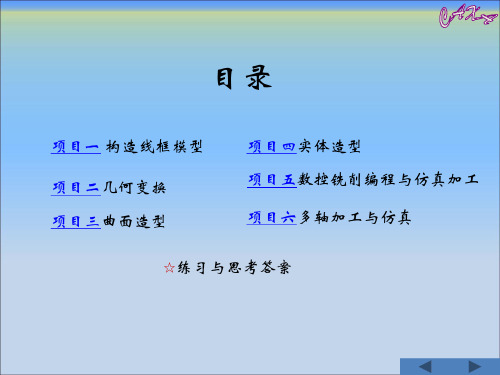
项目一 构造线框模型 项目二几何变换 项目三曲面造型
项目四实体造型 项目五数控铣削编程与仿真加工 项目六多轴加工与仿真
☆练习与思考答案
项目一 构造线框模型
• 任务1 CAXA制造工程师2013基本操作 • 任务2连杆轮廓曲线图的绘制 • 任务3椭圆花形绘制 • 任务4五角星绘制 • 任务5弹簧螺旋曲线绘制 • 任务6 手柄平面图形绘制 • 任务7 线框立体图绘制 • 项目小结 • 项目实训
• 任务5线圈骨架曲面造型
项目三曲面造型
• 任务5线圈骨架曲面造型
项目三曲面造型
• 任务6 1/4半圆弯头三维曲面造型
项目三曲面造型
• 任务6 1/4半圆弯头三维曲面造型
项目三曲面造型
• 任务6 1/4半圆弯头三维曲面造型
项目三曲面造型
• 任务6 1/4半圆弯头三维曲面造型
项目三曲面造型
• 任务4手柄曲面造型
项目三曲面造型
• 任务4手柄曲面造型
项目三曲面造型
• 任务4手柄曲面造型
项目三曲面造型
• 任务4手柄曲面造型
项目三曲面造型
• 任务4手柄曲面造型
项目三曲面造型
• 任务4手柄曲面造型
项目三曲面造型
• 任务5线圈骨架曲面造型
项目三曲面造型
• 任务5线圈骨架曲面造型
项目三曲面造型
项目三曲面造型
• 任务2 台灯罩曲面造型
项目三曲面造型
• 任务2 台灯罩曲面造型
项目三曲面造型
• 任务2 台灯罩曲面造型
项目三曲面造型
• 任务2 台灯罩曲面造型
项目三曲面造型
• 任务3弯管三维图形绘制
项目三曲面造型
• 任务3弯管三维图形绘制
CAXA 2013制造工程师立体化实例教程第18章 加工花瓶凸模

18.1.1 花瓶凸模加工造型
1.选择“平面YZ”,创建草图,进入草图状态,根据零件图的尺寸,应用【曲线 生成工具条】中的【直线】和【样条线】命令绘制瓶体草图,如图(a)所示。 2.退出草图状态,在草图的中心位置绘制一条旋转中心线,如图(b)所示。 3.单击 按钮,根据提示,依次选择旋转截面和旋转轴线,生成瓶体的实体造型, 如图(c)所示。
第18章 加工花瓶凸模
18.1
课堂实训案例
软件功能介绍 课后实战演练 小结
18.2
18.3
18.4
18.1 课堂实训案例
18.1.1 花瓶凸模加工造型 18.1.2 等高线粗加工花瓶凸模 18.1.3 参数线精加工花瓶凸模 18.1.4 生成G代码和加工工艺清单
18.1.1 花瓶凸模加工造型
辅助线
18.3 课后实战演练
4.在【轨迹管理】特征树中【毛坯】图标上单击鼠标右 键,在弹出的快捷菜单中选择“定义毛坯”命令,弹出 【毛坯定义】对话框,在该对话框中单击 按钮,如图所 示。
18.3 课后实战演练
5.拾取长方体的两个对角点,此时又出现【毛坯定义】对话框,单击 按钮,毛 坯定义完成,毛坯图形如图所示。
18.1.1 花瓶凸模加工造型
6.在空间状态,按F9键,将绘图平面切换到“平面XZ”,应用【直线】命令的 “两点线”和“正交”选项,在花瓶凸模托体的边上加一棱线,高度高于瓶体, 如图所示。
辅助线
做毛坯辅助线
18.1.1 花瓶凸模加工造型
7.选择特征树中的“轨迹管理”,在【加工】/【毛坯】上单击鼠标右键,在弹出 的快捷菜单中选择【定义毛坯】命令,在弹出的【定义毛坯】对话框中单击 按 钮,如图所示。
CAXA制造工程师2013项目案例教程

项目五数控铣削编程与仿真加工
任务1 长方体内型腔造型与加工
项目五数控铣削编程与仿真加工
任务1 长方体内型腔造型与加工
项目五数控铣削编程与仿真加工
任务1 长方体内型腔造型与加工
项目五数控铣削编程与仿真加工
任务1 长方体内型腔造型与加工
项目五数控铣削编程与仿真加工
任务1 长方体内型腔造型与加工
项目二几何变换
任务3 1/4直角弯管三维图形绘制
项目二几何变换
任务3 1/4直角弯管三维图形绘制
项目二几何变换
任务3 1/4直角弯管三维图形绘制
项目二几何变换
任务3 1/4直角弯管三维图形绘制
项目二几何变换
任务4六角花平面图形绘制
项目二几何变换
任务4六角花平面图形绘制
项目四实体造型
任务4螺杆实体造型
项目四实体造型
任务4螺杆实体造型
项目四实体造型
任务4螺杆实体造型
项目四实体造型
任务4螺杆实体造型
项目四实体造型
任务4螺杆实体造型
项目四实体造型
任务4螺杆实体造型
项目四实体造型
任务4螺杆实体造型
项目四实体造型
任务5筋板类零件实体造型
目录
项目一 构造线框模型 项目四实体造型
项目二几何变换
项目三曲面造型
项目五数控铣削编程与仿真加工
项目六多轴加工与仿真
☆练习与思考答案
项目一 构造线框模型
任务1 CAXA制造工程师2013基本操作 任务2连杆轮廓曲线图的绘制 任务3椭圆花形绘制 任务4五角星绘制 任务5弹簧螺旋曲线绘制 任务6 手柄平面图形绘制 任务7 线框立体图绘制 项目小结 项目实训
CAXA 2013制造工程师立体化实例教程第15章 构建风扇模型

3.按状态栏的提示操作,先“拾取第一条曲线”,再“拾取第二条曲线”生成直 纹面,如图所示。
(a)空间曲线
(b)曲线+曲线直纹面
(c)扭曲现象
(1) 直纹面
15.2.2 曲面裁剪
主要操作步骤如下。 1.单击【线面编辑工具条】中的 按钮,在立即菜单中选择“投影线裁剪”、 “裁剪”选项,如图15-19所示。
(a)立即菜单
(b)裁剪结果
(1) 裁剪结果
15.1.4 阵列叶片
1.选择【造型】/【几何变换】/【阵列】命令,或单击【几何变换工具条】中的 按 钮。 2.在立即菜单中选择“圆形”和“均布”选项,并在【份数】文本框中输入数值 “3”,如图所示。
3.按F9键,将坐标面切换到“平面XY”,根据状态栏的“拾取阵列对象”提示, 单击扇叶,单击鼠标右键确认,根据状态栏的“输入中心”提示,拾取坐标原 点,将扇叶阵列成3个,如图15-12所示。
2.拾取被裁剪的曲面(选取需保留的部分)。 3.输入投影方向。按空格键,弹出【矢量工具】裁剪完成,如图(b)所示。
(a)曲面和剪刀线
(b)裁剪结果
(1) 曲面裁剪
15.3 课后实战演练
构造汤勺曲面造型,尺寸根据比例自定,如图所示。
15.3 课后实战演练
15.5 习题
1.根据尺寸构造曲面造型,如图所示。
15.5 习题
2.构造如图所示的曲面造型,尺寸根据比例自定。
第15章 构建风扇模型
15.1
课堂实训案例
软件功能介绍 课后实战演练 小结
15.2
15.3
15.4
15.1 课堂实训案例
15.1.1 15.1.2 15.1.3 15.1.4
创建风扇的叶片曲面 裁剪叶片曲面形状 创建风扇旋转主轴曲面 阵列叶片
CAXA 2013制造工程师立体化实例教程第2章 构建双头扳手模型

水平/铅垂线
生成平行或垂直于当前平面坐标轴的给定长度的直线
2.2.2 圆
圆是图形构成的基本要素,CAXA提供了圆心_半径、三点和两点_半 径3种圆的绘制方式。选择【造型】/【曲线生成】/【圆】命令, 或者单击 按钮,在立即菜单中选取圆的绘制方式,根据状态栏提 示完成操作即可。
圆的绘制方式
方法 说明 图示
操作后
2.5 习题
2.运用线框造型的直线、圆等命令绘制如图所示的图形。
2.5 习题
3.运用线框造型的直线、圆等命令绘制如图所示的图形。
第2章 构建双头扳手模型
2.1
课堂实训案例
软件功能介绍 课后实战演练 小结
2.2
2.3
2.4
2.1 课堂实训案例
2.1.1 绘制扳手草图 2.1.2 成型扳手实体
2.1.1 绘制扳手草图
扳手草图绘制是造型的一个基础环节,只有将草图绘制出来,才能 进行下一步的造型,本项目的草图绘制涉及直线、圆、多边形等 多个命令,以下分两个步骤进行讲解。具体绘图过程如图所示。
用于在给定的两直线之间进行过渡,过渡后在两直线之间有一条按给定角度 和长度绘制的直线。
2.2.6 拉伸增料与拉伸除料
拉伸增料是将草图轮廓曲线根据指定的距离或方式进行拉伸操作,生成一个 增加材料的三维实体特征。选择【造型】/【特征生成】/【增料】/【拉伸】 命令,或单击 按钮,弹出【拉伸增料】对话框,如图所示。选择拉伸草图, 根据结构的特点选择不同的类型、方向和斜度,完成拉伸操作,如图所示。
草图
拉伸增料
拉伸除料
2.2 软件功能介绍
2.2.1 2.2.2 2.2.3 2.2.4 2.2.5 2.2.6
直线 圆 圆弧过渡 正多边形 曲线过渡 拉伸增料与拉伸除料
CAXA 2013制造工程师立体化实例教程第11章 构建手机上壳模型

11.2.1 11.2.2 11.2.3 11.2.4
抽壳 平面镜像 椭圆 线性阵列
11.2.1 抽壳
抽壳是根据指定壳体的厚度将实心物体抽成内空的薄壳体。 主要操作步骤如下。 1.选择【造型】/【特征生成】/【抽壳】命令,或单击【特征工具条】中的 按 钮,弹出【抽壳】对话框,如图(a)所示。 2.填入抽壳厚度,选取需抽去的面,单击 按钮完成操作,如图(c)所示。
11.5 习题
1.根据零件图构造实体造型,如图所示。
11.5 习题
2.根据零件图构造实体造型,如图所示。
11.5 习题
3.根据零件图构造实体造型,如图所示。
(a)抽壳对话框
(b)抽壳前
(c)抽壳后
(1) 抽壳
11.2.2 镜像
对拾取到的曲线或曲面以某一条直线为对称轴,进行同一平面上的对称镜像或 对称拷贝。 主要操作步骤如下。 选择【造型】/【几何变换】/【平面镜像】命令,或者单击【几何变换工具栏】 中的 按钮,在立即菜单中选择“移动”或“拷贝”选项。 根据状态栏提示,拾取镜像轴首点和镜像轴末点。 然后拾取镜像元素,单击鼠标右键确认,平面镜像完成,如图所示。 平面镜像有拷贝和平移两种方式,如图(b)和图(c)所示。
第11章 构建电话机座模型
11.1
课堂实训案例
软件功能介绍 课后实战演练 小结
11.2
11.3
11.4
11.1 课堂实训案例
电话机机座的结构特点主要是不规则的薄壳座体,在机座的上面以阵列方式排列 着按键孔。本项目将通过电话机机座的实体造型综合介绍放样除料、抽壳和线性 阵列等命令的应用与操作。
11.3 课后实战演练
应用抽壳、拉伸增料等命令构造零件的实体造型。 要求:按照尺寸构造,如图所示。
CAXA 2013制造工程师立体化实例教程第17章 加工凸台

毛坯在世界坐标系(.sys.)中的长方体的左下角点 毛坯的大小,毛坯在 X 方向、Y 方向和 Z 方向的尺寸 系统提供了“铸件” 、 “精铸件” 、 “棒料冷作件” 、 “冲压件” 、 “标准件” 、 “外购件”和“外协件”等毛
毛坯类型 坯的类型,主要用于生成工艺清单时 毛坯精度设定 显示毛坯 透明度 设定毛坯的网络间距,主要用于仿真时 设定是否在工作区中显示毛坯 设定毛坯显示时的透明程度
17.1.4 加工凸台通孔
刀具轨迹仿真。选择【加工】/【实体仿真】命令,选择已生成的刀具轨迹,进 入【CAXA轨迹仿真】窗口。单击 按钮,孔加工轨迹仿真开始,仿真结果如图 所示。
17.2 软件功能介绍
17.2.1 17.2.2 17.2.3 17.2.4
定义毛坯 轮廓偏置加工 平面区域粗加工 孔加工
17.1.3 平面区域粗加工内腔
外轮廓加工完毕之后,开始加工凸台内腔,内腔应用平面区域粗加工。 【步骤解析】 设置区域式加工的粗加工参数。采用平面区域粗加工的方法加工内腔时,将加 工余量设置为“0”,可以完成内腔的精加工,应用直径为“10”的短刀加工。 选择【加工】/【常用加工】/【平面区域粗加工】命令,或在【加工工具栏】中 单击 按钮,在弹出的如图所示的对话框中设置各项参数。 生成轮廓线加工刀具轨迹。选择六边形内圈为加工轮廓,四边形为岛,刀具轨 迹完成,如图所示。
17.2.1 定义毛坯
CAXA制造工程师2013系统所定义的毛坯为长方体形状。 主要操作步骤如下。 1.在“轨迹管理”特征树【毛坯】上单击鼠标右键,如图所示,在弹出的快捷菜 单中选择【定义毛坯】命令,弹出【定义毛坯-世界坐标系(.sys.)】对话框, 如图所示。 2.在对话框中根据需要设置各项参数。 3.单击 按钮,完成毛坯定义。
CAXA制造工程师技术案例教程
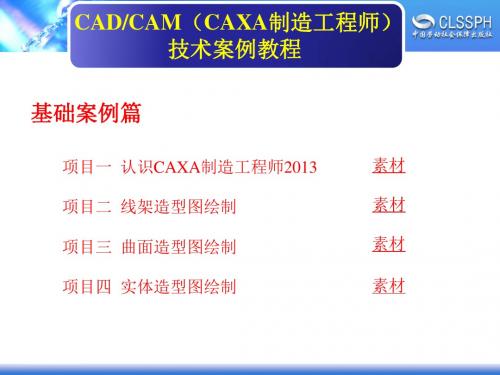
技术案例教程基础案例篇
项目一认识CAXA制造工程师2013
项目二线架造型图绘制项目三曲面造型图绘制项目四实体造型图绘制素材素材素材
素材
技术案例教程
项目五槽和孔加工
项目六变半径倒角加工项目七复合曲面加工项目八自由曲面加工项目九福娃加工素材
素材素材
素材素材
基础案例篇
技术案例教程
项目十数控技能大赛试件加工一项目十一数控技能大赛试件加工二项目十二数控技能大赛试件加工三项目十三数控技能大赛试件加工四项目十四数控技能大赛试件加工五素材
素材素材
素材素材
竞赛案例篇
技术案例教程
项目十五特制门把手毛坯件型芯加工项目十六电器盒加工
项目十七手机后盖壳模芯加工
项目十八CPU水冷散热器盒盖样件加工项目十九骨科医疗器械样件加工素材
素材素材
素材素材
企业典型加工零件篇
技术案例教程
项目二十文件并入与导出
项目二十一CAXA接口技术
项目二十二四轴曲线加工项目二十三四轴平切面加工项目二十四单线体刻字加工素材素材素材
应用提高篇
技术案例教程项目二十五叶片加工项目二十六五轴侧铣加工
项目二十七五轴等参数线加工项目二十八图像浮雕
项目二十九影像雕刻
应用提高篇
素材素材素材素材
素材。
CAXA 2013制造工程师立体化实例教程第9章 构建螺钉模型

9.1.3 过渡和倒角
过渡 对螺钉的头部边缘进行过渡操作。 【步骤解析】 1. 选择【造型】/【特征生成】/【过渡】命令,或单击【特征工具条】中的 按 钮,弹出【过渡】对话框,如图所示。 2. 在【半径】文本框中输入数值“6.5”,设置【过渡方式】为“等半径”, 【结束方式】选择“缺省方式”,选择螺钉头部上需要导圆角的边,单击 按 钮完成操作,如图所示。
9.1.4 创建螺钉螺纹
创建螺旋线 【步骤解析】 按F9键将绘图平面切换到“平面XZ”。选择【造型】/【曲线生成】/【公式曲 线】命令,或者直接单击【曲线工具条】中的 按钮,弹出【公式曲线】对话框, 在对话框中输入螺旋线公式。 X(t)=半径*cos(t)=25*cos(t) Y(t)=半径*sin(t)=25*sin(t) Z(t)=导程*t/2π=6*t/2π 设置【起始值】为“0”,即螺旋线的起始角,【终止值】为“79.13”,即螺 旋线圈数*2π=24*2π,如图所示。
(a)零件图
(b)实体造型
9.3 课后实战演练
螺栓的主要绘图步骤如图所示。
(1)创建螺栓的头部
(2)拉伸创建体部
(3)创建头部过渡
(4)创建螺纹
(1) 创建步骤
9.4 小结
本章通过构建内六角头螺钉造型,重点 介绍了倒角、公式曲线和导动除料等命令。 螺钉形体的主要特征为回转体,在实际造 型应用旋转增料的造型方法可以方便地创 建螺钉的主体形状。三角螺纹造型是本节 的难点,而三角螺纹的创建需要应用公式 曲线和导动除料命令,所以应重点掌握。
(a) 【公式曲线】对话框
(b)生成公式曲线
9.1.4 创建螺钉螺纹
创建基准面和螺纹牙型图 过点且垂直于曲线构造基准面。 【步骤解析】 单击 按钮,弹出【构造基准面】对话框,在对话框中选择“过点和直线确定基 准平面”构造方法,如图9-16(a)所示。 分别拾取螺旋线的端点和旋转轴线作为基准面的构造条件,如图9-16(b)所示。 单击 按钮,完成基准面的创建,如图9-16(b)所示。
CAXA制造工程师2013项目案例教程-推荐下载
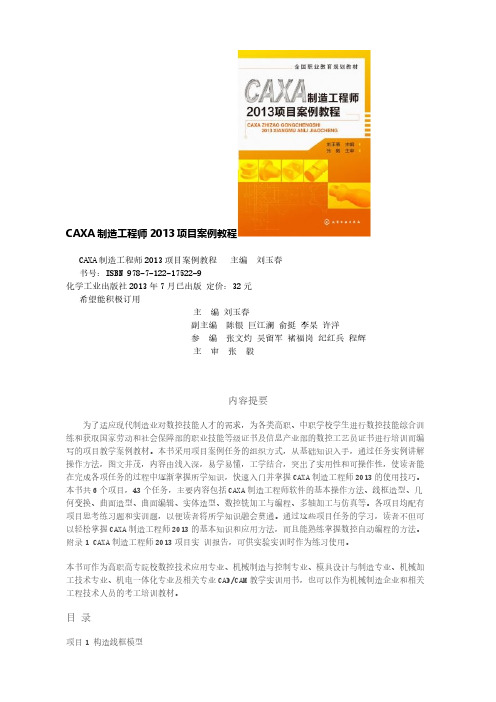
项目小结 项目实训 项目 3 曲面造型 任务 1 圆柱体曲面造型 思考与练习 任务 2 台灯罩曲面造型 思考与练习 任务 3 弯管三维图形绘制 思考与练习 任务 4 手柄曲面造型 思考与练习 任务 5 线圈骨架曲面造型 思考与练习 任务 6 1/4 半圆弯头三维曲面造型 思考与练习 任务 7 吊钩三维曲面造型 思考与练习 任务 8 五角星曲面造型 思考与练习 任务 9 面粉收集筒三维曲面造型 思考与练习 项目小结 项目实训 项目 4 实体造型 任务 1 拉伸特征实体造型
任务 1 CAXA 制造工程师 2013 基本操作 思考与练习 任务 2 连杆轮廓曲线图的绘制 思考与练习 任务 3 椭圆花形绘制 思考与练习 任务 4 五角星绘制 思考与练习 任务 5 弹簧螺旋曲线绘制 思考与练习 任务 6 手柄平面图形绘制 思考与练习 任务 7 线框立体图绘制 思考与练习 项目小结 项目实训 项目 2 几何变换 任务 1 六角螺母的线框造型 思考与练习 任务 2 花瓶平面图形绘制 思考与练习 任务 3 1/4 直角弯管三维图形绘制 思考与练习 任务 4 六角花平面图形绘制 思考与练习
内容提要
为了适应现代制造业对数控技能人才的需求,为各类高职、中职学校学生进行数控技能综合训 练和获取国家劳动和社会保障部的职业技能等级证书及信息产业部的数控工艺员证书进行培训而编 写的项目教学案例教材。本书采用项目案例任务的组织方式,从基础知识入手,通过任务实例讲解 操作方法,图文并茂,内容由浅入深,易学易懂,工学结合,突出了实用性和可操作性,使读者能 在完成各项任务的过程中逐渐掌握所学知识,快速入门并掌握 CAXA 制造工程师 2013 的使用技巧。 本书共 6 个项目,43 个任务,主要内容包括 CAXA 制造工程师软件的基本操作方法、线框造型、几 何变换、曲面造型、曲面编辑、实体造型、数控铣加工与编程、多轴加工与仿真等。各项目均配有 项目思考练习题和实训题,以便读者将所学知识融会贯通。通过这些项目任务的学习,读者不但可 以轻松掌握 CAXA 制造工程师 2013 的基本知识和应用方法,而且能熟练掌握数控自动编程的方法。 附录 1 CAXA 制造工程师 2013 项目实 训报告,可供实验实训时作为练习使用。
CAXA 2013制造工程师立体化实例教程第3章 构建线框造型

(2)在 YOZ 平面内绘制第 2 个面
(3)在 XOZ 平面内绘制第 3 个面
(4)在 XOZ 面绘制第 4 面
(5)在 XOY 或 YOZ 面内绘制直线
1.4 小结
本项目通过构造线框造型,介绍了CAXA制造工程师 2013的基本操作界面和一些常用键的操作方法。其中, 草图线和非草图线应注意区分:草图线主要是为实体造 型做准备,非草图线主要用于曲面造型和某些加工轨迹 的基础线条。 草图线要先选择画草图的平面,用曲线工具画线,非草 图线可以直接应用曲线工具画图。 本项目的重点是线框造型的直线命令,而直线命令的重 点是两点线、平行线和角度线,应重点掌握。
3.2.3 视图平面与作图平面
在机械制图的三视图中,“主视”是指从前向后看,在三 维绘图中称之为“XOZ平面”或“平面XZ”。“俯视” 是指从上向下看,称之为“XOY平面”或“平面XY”。 “左视”是指从左向右看,称之为“YOZ平面”或“平 面YZ”。在这3个平面作图中,共同表达出零件的形状 ,即零件的三维图形。所谓确定“视图平面”,就是决 定向哪个平面看图,而确定“作图平面”,就是决定在 哪个平面上画图。
3.1.2 捕捉工具点和平行线做线框 造型
选择适当的绘图平面,绘制如图所示的线框内轮廓。
3.2 软件功能介绍
3.2.1 3.2.2 3.2.3 3.2.4
快速裁剪 坐标的表达式 视图平面与作图平面 当前面
3.2.1 快速裁剪
快速裁剪是指系统对曲线修剪具有“选哪裁哪”的快速反应。 快速裁剪包括正常裁剪和投影裁剪两种方式。正常裁剪适用于裁剪同一平面上 的曲线,投影裁剪适用于裁剪不共面的曲线。 在操作过程中,拾取同一曲线的不同位置将产生不同的裁剪结果,如图所示。
a、平面 XY
CAXA 2013制造工程师立体化实例教程第12章 构建矿泉水瓶模型

(a)立即菜单
(b)选择方向
(c)等距完成
12.2.3 曲面裁剪——投影线裁剪
投影线裁剪是将空间曲线沿给定的固定方向投影到曲面上,形成剪刀线来裁剪曲面。 主要操作步骤如下。 1.选择【造型】/【曲面编辑】/【曲面裁剪】命令,或者单击 按钮。 2.在立即菜单中选择“投影线裁剪”和“裁剪”选项。 3.拾取被裁剪的曲面(选取需保留的部分),如图(a)所示。 4.输入投影方向。按空格键,弹出【矢量工具】菜单,选择投影方向,如图(a)所 示。 5.拾取剪刀线。拾取曲线,曲线变红,裁剪完成,如图(b)所示。
剪刀线 被裁掉的曲面 投影
拾取位置
(a)裁剪前 裁剪后
(b)
12.2.4 曲面加厚增料
对指定的曲面按照给定的厚度和方向进行生成实体。 主要操作步骤如下。 1.选择【造型】/【特征生成】/【增料】/【曲面加厚】命令,或单击 按钮,弹 出【曲面加厚】对话框,如图所示。 2.输入厚度,确定加厚方向,拾取曲面,单击 按钮完成操作。
应用抽壳命令完成内腔造型,应用导动增料命令完成瓶口螺纹造型。 用【抽壳】命令完成内腔造型。单击 按钮,在【抽壳】对话框的【厚度】文本 框中输入数值“0.5”,选择瓶口面为需抽去的面,单击 按钮,瓶子壳体生成, 如图所示。
(a) 【抽壳】对话框
(b)抽壳实体
圆柱螺旋线半径为 “13”,圆柱螺旋 线螺距为“4”,圆柱螺旋线圈数为 2.5,终止值为“5π=15.7”,在对话 框中输入螺旋线公式, X(t)=13*cos(t),Y(t)=13*sin(t), Z(t)=4*t/6.28,如图所示。
12.2 软件功能介绍
12.2.1 12.2.2 12.2.3 12.2.4
实体表面 等距面 曲面裁剪——投影线裁剪 曲面加厚增料
CAXA2013制造项目工程师教案课程2016
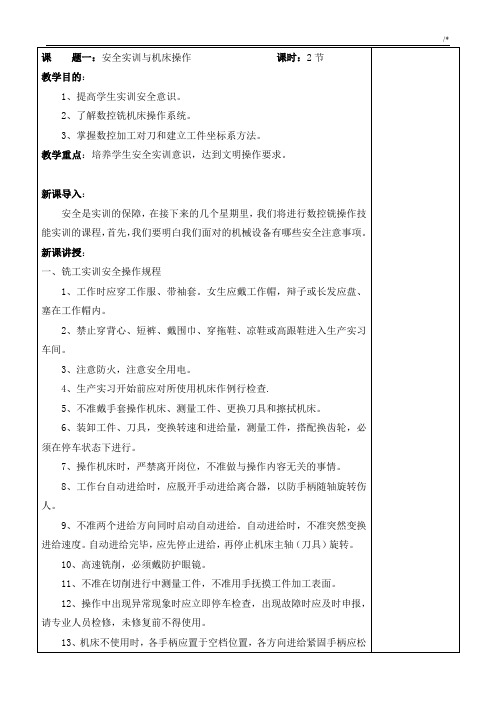
)拾取过滤设置)材质和光源设置单击“设置”菜单中“光源”和“材质”命令,分别可以激活“光源设、相对直角坐标、相对极坐标单击图标或打开单击“造型”——“曲线生成”——“圆弧”可激或打开单击“造型”——“曲线生成”——“矩形”可激或打开单击“造型”——“曲线生成”——“椭圆”可激或打开单击“造型”——“曲线生成”——“点”可激活或打开单击“造型”——“曲线生成”——“等距线”可单击图标或打开单击“造型”——“曲线生成”——“相关线”可单击图标或打开单击“造型”——“曲线编辑”——“曲线拉伸”或打开单击“造型”——“曲线编辑”——“样条端点切或打开单击“造型”菜单——“几何变换”——“平移”或打开单击“造型”菜单——“几何变换”——“旋转”或打开单击“造型”菜单——“几何变换”——“缩放”等距是指用给定与参照基准面距离的方式构造新的基准面。
过直线与平面成夹角是指用已有空间直线和基准面的方式构造新的基过曲面上一点的切平面是指用实体表面和其面上点的方式构造新的基过点且垂直于曲线是指用空间曲线和其上点的方式构造新的基准面。
该方式是指用参照基准面和实体上点的方式构造新的基准面。
该方式是指用实体上的点和空间直线的方式构造新的基准面。
该方式是指用实体上的三个点的方式构造新的基准面。
该方式是指给定与“XOY或单击“造型”菜单——“特征生成”——“增料”——或单击“造型”菜单——“特征生成”——“增料”——单击图标或单击“造型”菜单——“特征生成”——“除料”——或单击“造型”菜单——“特征生成”——“增料”——或单击“造型”菜单——“特征生成”——“除料”——单击图标或单击“造型”菜单——“特征生成”——“筋板”可激或单击“造型”菜单——“特征生成”——“拔模”可激或单击“造型”菜单——“特征生成”——“打孔”可激或单击“造型”菜单——“特征生成”——“线性阵列”CAXA练习图集第二部分组合体实体造型课后作业上机绘图练习,单击该图标在绘图区以红,弹出“定义毛坯”对话框。
CAXA 2013制造工程师立体化实例教程第7章 构建凿子模型

7.5 习题
1.根据尺寸选择适合的命令构造实体,如图所示。
(1) 凿子体部和刃部成型过程
7.2 软件功能介绍
7.2.1 放样增料 7.2.2 旋转增料
7.2.1 放样增料
放样增料是根据多个截面线轮廓生成一个实体。截面线应为草图轮廓。 主要操作步骤如下。 1.绘制放样的草图截面,如图所示。 选择【造型】/【特征生成】/【增料】/【放样】命令,或者单击 按钮,弹出【放 样】对话框,如图所示。
i. iii.
ii.
7.2.1 放样增料
选取各轮廓截面线,如图所示,然后单击 按钮,完成操作,如图所示。
i.
7.2.2 旋转增料
旋转增料 通过围绕一条空间直线旋转一个或多个封闭轮廓,增加生成一个特征的方法称为 旋转增料。主要操作步骤如下。 1.在草图状态下绘制旋转截面草图,如图所示。 退出草图状态绘制一条空间直线作为旋转轴线,如图所示。
(1)构造基准面
(2)各个截面上的草图
(3)放样增料生成头部
(4)旋转增料生成头面
1) 绘图过程
7.1.1 创建零件凿子的体部和刃部
这个环节是在绘制凿子头部成功的基础上进行放样增料成型操作,是本 项目的一个成型环节,可以分两步进行,具体构造过程如图所示。
(1)创建两个截 构建凿子模型
7.1
课堂实训案例
软件功能介绍 课后实战演练 小结
7.2
7.3
7.4
7.1 课堂实训案例
7.1.1 创建凿子的头部 7.1.2 创建零件凿子的体部和刃部
7.1.1 创建凿子的头部
凿子头部的造型,是构建凿子形体的基础部分,完成了凿子的头部才能 进行下一步的造型,本任务的完成涉及构造基准面、放样增料命令等命 令,以下分4个步骤进行讲解。具体绘图过程如图所示。
- 1、下载文档前请自行甄别文档内容的完整性,平台不提供额外的编辑、内容补充、找答案等附加服务。
- 2、"仅部分预览"的文档,不可在线预览部分如存在完整性等问题,可反馈申请退款(可完整预览的文档不适用该条件!)。
- 3、如文档侵犯您的权益,请联系客服反馈,我们会尽快为您处理(人工客服工作时间:9:00-18:30)。
CAXA制造工程师2013项目案例教程
CAXA制造工程师2013项目案例教程主编刘玉春
书号:ISBN 978-7-122-17522-9
化学工业出版社2013年7月已出版定价:32元
希望能积极订用
主编刘玉春
副主编陈银巨江澜俞挺李杲许洋
参编张文灼吴留军褚福岗纪红兵程辉
主审张毅
内容提要
为了适应现代制造业对数控技能人才的需求,为各类高职、中职学校学生进行数控技能综合训练和获取国家劳动和社会保障部的职业技能等级证书及信息产业部的数控工艺员证书进行培训而编写的项目教学案例教材。
本书采用项目案例任务的组织方式,从基础知识入手,通过任务实例讲解操作方法,图文并茂,内容由浅入深,易学易懂,工学结合,突出了实用性和可操作性,使读者能在完成各项任务的过程中逐渐掌握所学知识,快速入门并掌握CAXA制造工程师2013的使用技巧。
本书共6个项目,43个任务,主要内容包括CAXA制造工程师软件的基本操作方法、线框造型、几何变换、曲面造型、曲面编辑、实体造型、数控铣加工与编程、多轴加工与仿真等。
各项目均配有项目思考练习题和实训题,以便读者将所学知识融会贯通。
通过这些项目任务的学习,读者不但可以轻松掌握CAXA 制造工程师2013的基本知识和应用方法,而且能熟练掌握数控自动编程的方法。
附录1 CAXA制造工程师2013项目实训报告,可供实验实训时作为练习使用。
本书可作为高职高专院校数控技术应用专业、机械制造与控制专业、模具设计与制造专业、机械加工技术专业、机电一体化专业及相关专业CAD/CAM教学实训用书,也可以作为机械制造企业和相关工程
目录
项目1 构造线框模型
任务1 CAXA制造工程师2013基本操作思考与练习
任务2连杆轮廓曲线图的绘制
思考与练习
任务3椭圆花形绘制
思考与练习
任务4五角星绘制
思考与练习
任务5弹簧螺旋曲线绘制
思考与练习
任务6 手柄平面图形绘制
思考与练习
任务7 线框立体图绘制
思考与练习
项目小结
项目实训
项目2 几何变换
任务1六角螺母的线框造型
思考与练习
任务2 花瓶平面图形绘制
思考与练习
任务3 1/4直角弯管三维图形绘制
任务4六角花平面图形绘制
思考与练习
项目小结
项目实训
项目3曲面造型
任务1圆柱体曲面造型
思考与练习
任务2 台灯罩曲面造型
思考与练习
任务3弯管三维图形绘制
思考与练习
任务4手柄曲面造型
思考与练习
任务5线圈骨架曲面造型
思考与练习
任务6 1/4半圆弯头三维曲面造型思考与练习
任务7 吊钩三维曲面造型
思考与练习
任务8 五角星曲面造型
思考与练习
任务9 面粉收集筒三维曲面造型思考与练习
项目小结
项目4实体造型
任务1拉伸特征实体造型
思考与练习
任务2 酒壶实体造型
思考与练习
任务3手柄实体造型
思考与练习
任务4螺杆实体造型
思考与练习
任务5筋板类零件实体造型
思考与练习
任务6轴承座实体造型
思考与练习
任务7 端盖实体造型
思考与练习
任务8 吊耳实体造型
思考与练习
任务9 箱体实体造型
思考与练习
项目小结
项目实训
项目5数控铣削编程与仿真加工任务1 长方体内型腔造型与加工思考与练习
任务3椭圆内壁造型与加工思考与练习
任务4手机造型与加工
思考与练习
任务5凸轮外轮廓造型与加工思考与练习
任务6鼠标造型与加工
思考与练习
任务7五角星造型与加工
思考与练习
任务8 香皂模型造型与加工思考与练习
任务9可乐瓶底造型和加工思考与练习
任务10连杆造型与加工
思考与练习
项目小结
项目实训
项目6多轴加工与仿真
任务1四轴平切面加工
思考与练习
任务2 槽轴零件造型与加工思考与练习
任务4空间圆槽的设计与加工
思考与练习
项目小结
项目实训
附录
附录1 CAXA制造工程师2013项目实训报告参考文献。
